Använda den inbyggda modellen för bildbeskrivning i Power Apps (förhandsgranskning)
[Det här ämnet är en förhandsversion av dokumentationen och kan ändras.]
Viktigt!
- Detta är en förhandsversion.
- Förhandsversionsfunktioner ska inte användas i produktion och funktionerna kan vara begränsade. funktionerna är tillgängliga före den officiella publiceringen så att kunderna kan få tillgång tidigare och ge oss feedback.
Den inbyggda bildbeskrivningsmodellen analyserar en bild och genererar en användarvänlig beskrivning utifrån dess analys. Använd den när din app behöver beskriva en bild eller annat visuellt element.
Utforska bildbeskrivningen
Logga in på Power Apps.
Välj i den vänstra navigeringsrutan Mer>AI-modeller>Ny AI-modell.
Under AI-modeller > Utforska, välj Bildbeskrivning.
Välj ett bildexempel eller välj Ladda upp ny och välj din egen bildfil.
För att lägga till den förbyggda modellen till en exempelapp, välj Använd förbyggd modell>Använd i en app.

Välj ikonen Spela upp i det övre högra hörnet.
Välj Tryck eller klicka för att lägga till en bild och välj sedan en bildfil på din enhet.
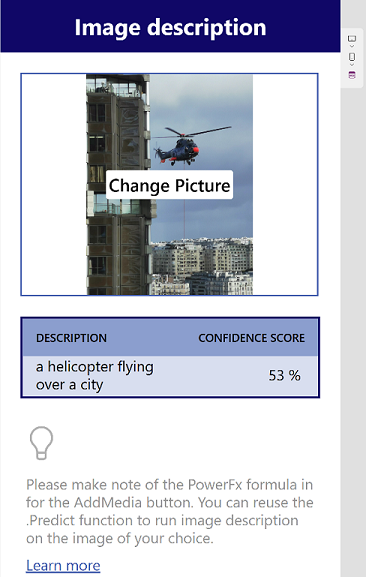
Använd formelfältet för att lägga till modellen i en app
Ett annat sätt att integrera AI Builder bildbeskrivningsmodellen i din app är att använda formelfältet. Ange en formel som liknar följande exempel, där UploadedImage1 är bildbehållaren:
'Image description'.Predict(UploadedImage1.Image)